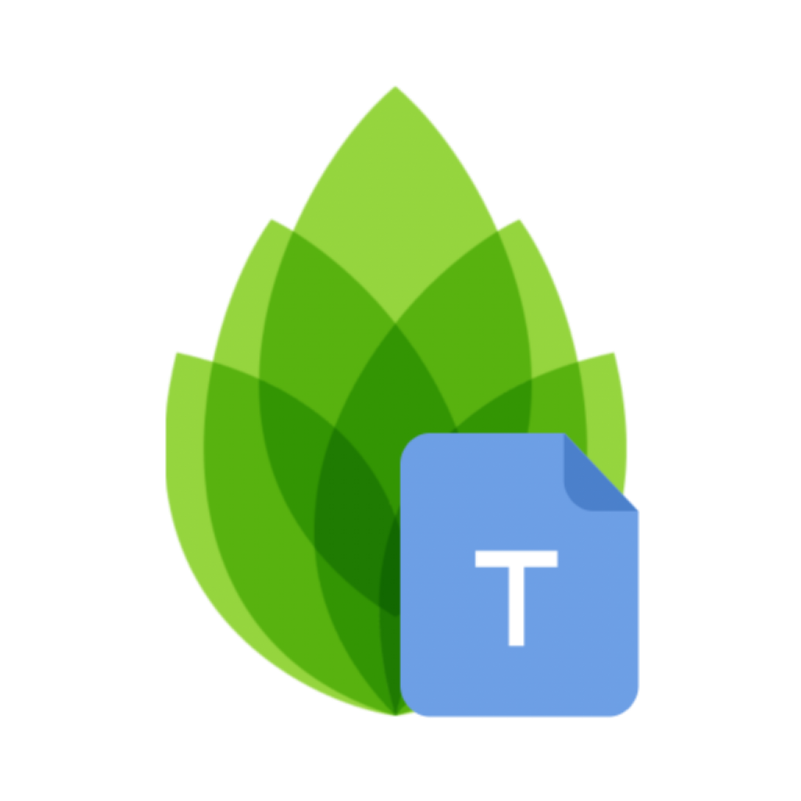切换主题
🎬 开始提词
芦笋提词器拥有两种提词方式,“匀速滚动”与“自动跟读台词” 。
什么是匀速滚动?台词会按照你设置好的速度进行滚动提词。
什么是自动跟读台词?你说到哪里提词器的台词就滚动到哪里,跟随你的语速滚动文本。
1.选择提词方式
你先选择自己需要的词条文本,点击右上角的“开始提词”,进入方式选择,选择你需要的提词方式
1.1 匀速滚动
选择「匀速滚动」,点击播放按钮就开启匀速提词模式,可以通过左下方按钮进行滚动速度、字体大小、字体颜色等设置;可以通过右下方按钮进行词条切换,还可以通过上一条/下一条进行快速切换台词文本;这里需要和大家说一下智能暂停是什么? 打开智能暂停按钮,当你开始提词后,在不朗读提词内容时,将会停止滚屏台词文本
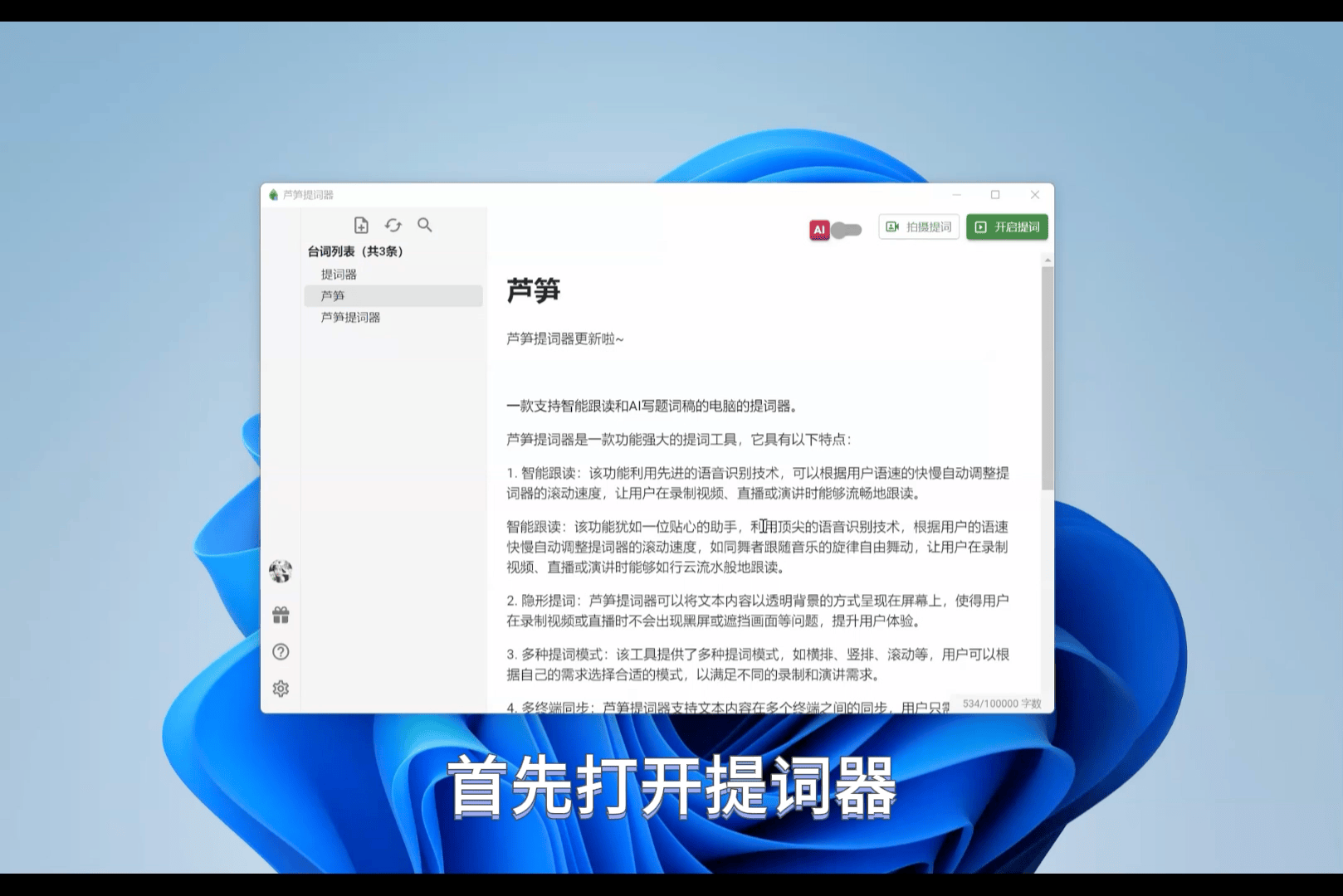
1.2 自动跟读台词
请注意:如果点击「自动跟读台词」后发现台词文本并没有跟读,可能是麦克风输入的问题,你可以调整输入选择,点击麦克风设备的名称,发现麦克风有绿色波动就是选中的状态,就可以开始跟读了
进入自动跟读窗口后,可以根据你所读的内容调整提词进度,如果需要从第二段开始跟读,可以点击对应文字,出现“从此处开始朗读”提示,点击这部分就快速跳转至对应位置开始跟读
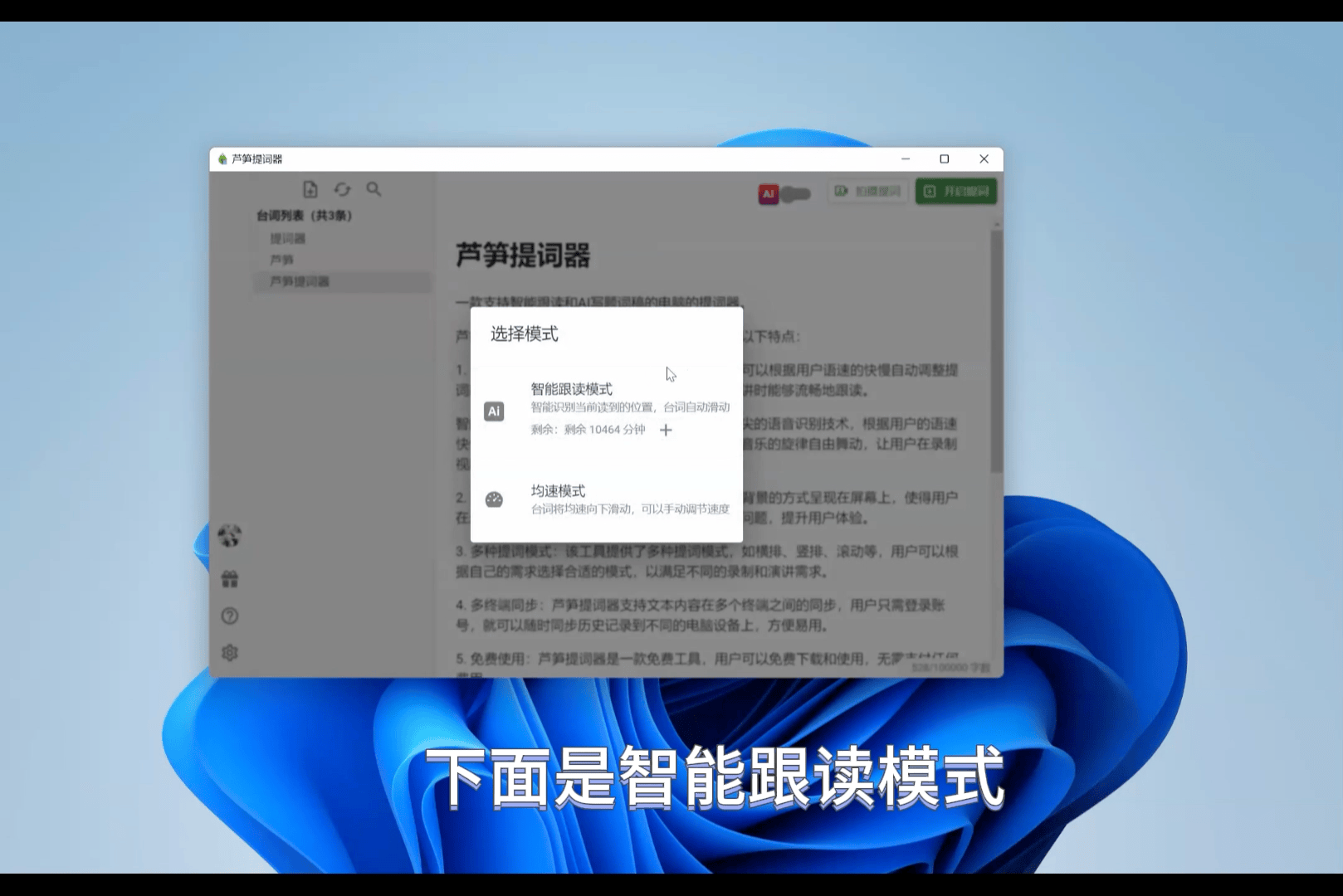
2. 隐形提词
特别功能:芦笋提词器是支持隐形提词的,什么是隐形题词呢?就是当你打开提词窗口隐形后,无论是会议共享桌面,还是录屏截屏,都只有你可以看到提词板上的内容,其他人是看不到的提词过程中,只有自己可以看到提词内容,例如:录制视频或共享桌面时使用芦笋提词器,其他人都看不到你的提词内容,只有自己可以看到。效果样例 👇
注意
隐形提词仅支持 Windows10 19041 以上版本的电脑系统
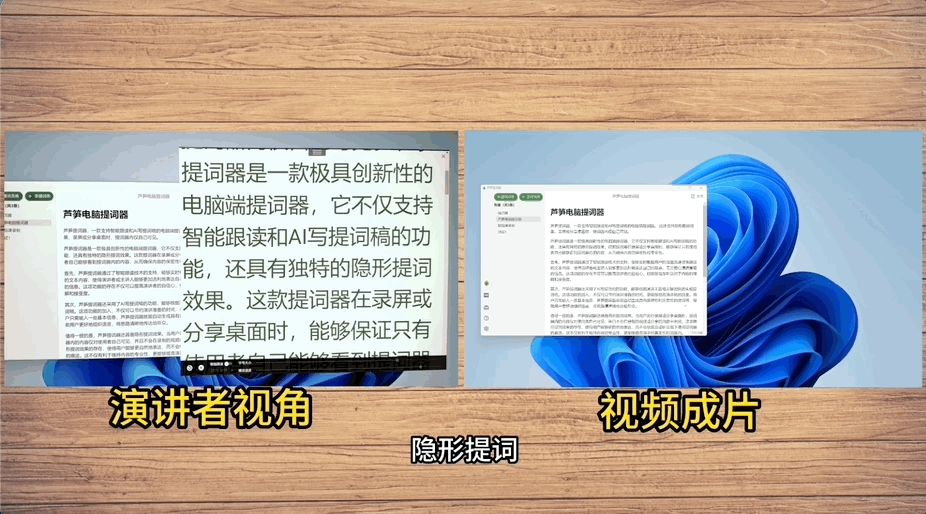
如何开启隐形提词呢?你需要打开提词器的「设置」页面,找到「提词器窗口隐形」点击开关即可。
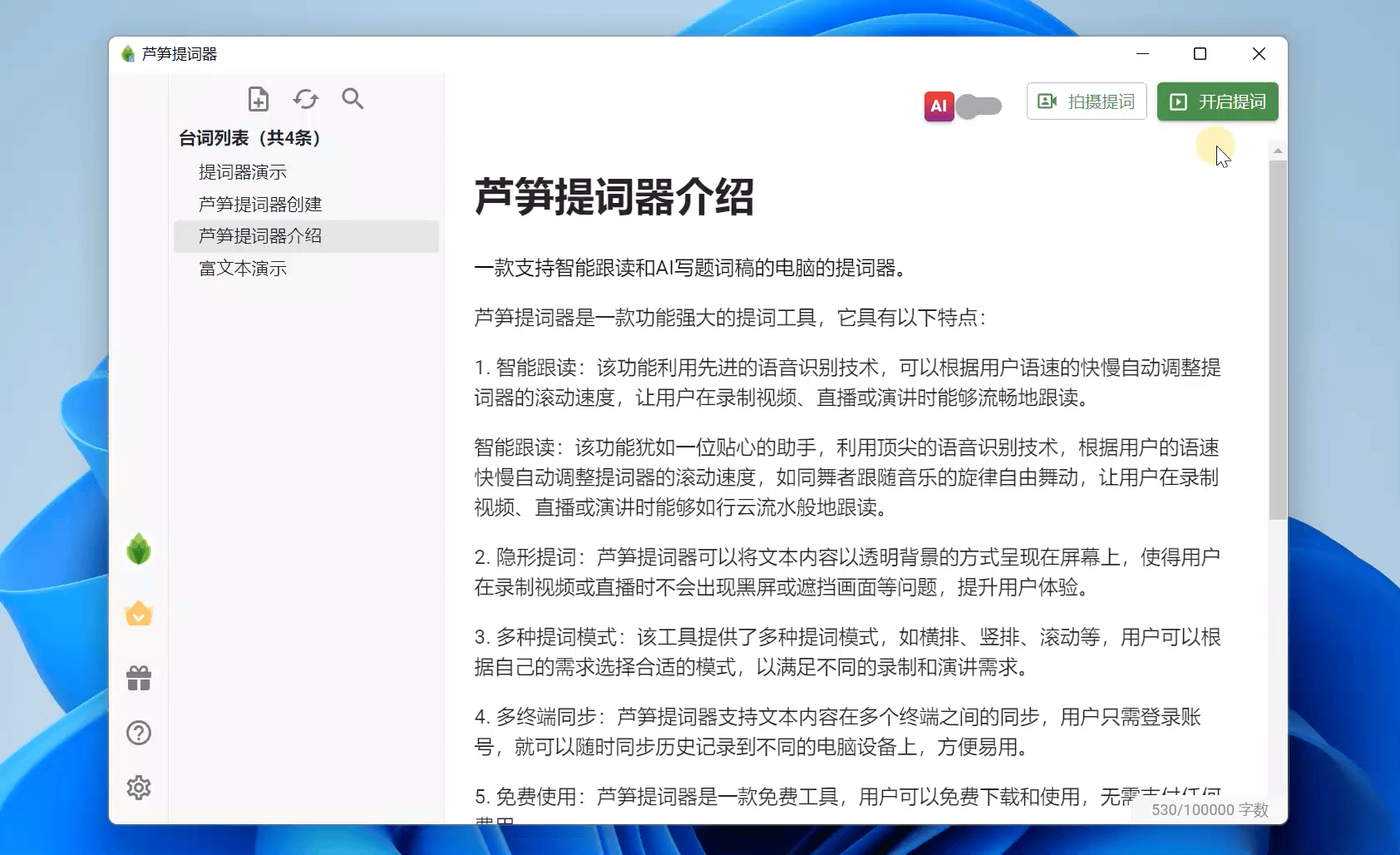
问题反馈
👇🏻 如有其他使用问题,点击下方联系我们